Hur man laddar ner iPhone-textmeddelanden till datorn
Ibland kanske du vill ladda ner textmeddelandenfrån iPhone till din dator av flera skäl. Kanske kräver din organisation att du har en kopia av dina textmeddelanden på din dator eller kanske du helt enkelt vill ha en säkerhetskopia av dina iPhone-meddelanden på din dator. Oavsett orsaken vill du göra uppgiften och här är hur du kan göra det.
Följande guide visar hur du kan ladda ner iPhone-textmeddelanden till din dator.
- Del 1: Verktyget du behöver
- Del 2: Hur man laddar ner textmeddelanden från iPhone med Tenorshare UltData
- Del 3: Andra iOS-appar för att ladda ner textmeddelanden från iPhone
Del 1: Verktyget du behöver
Ladda ner iPhone-textmeddelanden till dindator, måste du använda ett verktyg. Det kan finnas flera verktyg som låter dig göra det, men bara ett av dem står ut ur mängden och det heter Tenorshare UltData.
https: //www.tenorshare.com / products / iphone-data-recovery.html låter dig ladda ner textmeddelanden från din iPhone till din dator. Inte bara det utan det hjälper dig också att ladda ner meddelanden från en iPhone-säkerhetskopia - något som inte finns tillgängligt i alla backupverktyg där ute.
Nu när du vet vilket verktyg du ska använda kanske du villför att lära dig hur du kan använda det för att ladda ner meddelanden från iPhone XS / XS Max / XR / X / 8/8 Plus / 7/7 Plus / 6S / 6 / SE / 5s / 5 till din dator. Följande avsnitt hjälper dig med det.
Del 2: Hur man laddar ner textmeddelanden från iPhone med Tenorshare UltData
Se till att din iPhone har tillräckligt med batteritid kvar så att den inte blir avstängd under nedladdningsprocessen. Låt oss komma igång:
Metod 1: Ladda ner textmeddelanden direkt från iPhone
Om alla textmeddelanden som du vill ladda ner till din dator sparas på själva din iPhone kan du använda följande steg för att få meddelandena på din dator:
Ladda ner och kör programvaran på din dator. Anslut din iPhone till din dator och välj Återställ från iOS-enhet, markera meddelanden och bilagor och tryck på Start Scan-knappen i programvaran.

När programvaran har skannat din iPhone ser du dina meddelanden som visas nedan. Välj de du vill ladda ner och klicka på knappen Återställ i programvaran.

På följande skärm väljer du alternativet som säger Återställ till dator för att ladda ner dina meddelanden till din dator.
Dina iPhone-textmeddelanden ska laddas ner till din dator. Du kan nu hitta och läsa dem på din dator.
Metod 2: Ladda ner texter från iPhone med iTunes Backup
När du skapar en säkerhetskopia av din iPhone mediTunes, dina textmeddelanden säkerhetskopieras också och lagras i säkerhetskopian. Om du någonsin vill få tillgång till dessa meddelanden kan du göra det genom att öppna iTunes-säkerhetskopian och extrahera dina meddelanden ur den.
Är du inte säker på hur du gör det? Följande steg lär dig just det:
Ladda ner och öppna programvaran på din PC. När det öppnas, klicka på alternativet som säger Återställ från iTunes Backup-fil överst. Välj sedan din iTunes-säkerhetskopia från listan och klicka på Start Scan för att fortsätta.
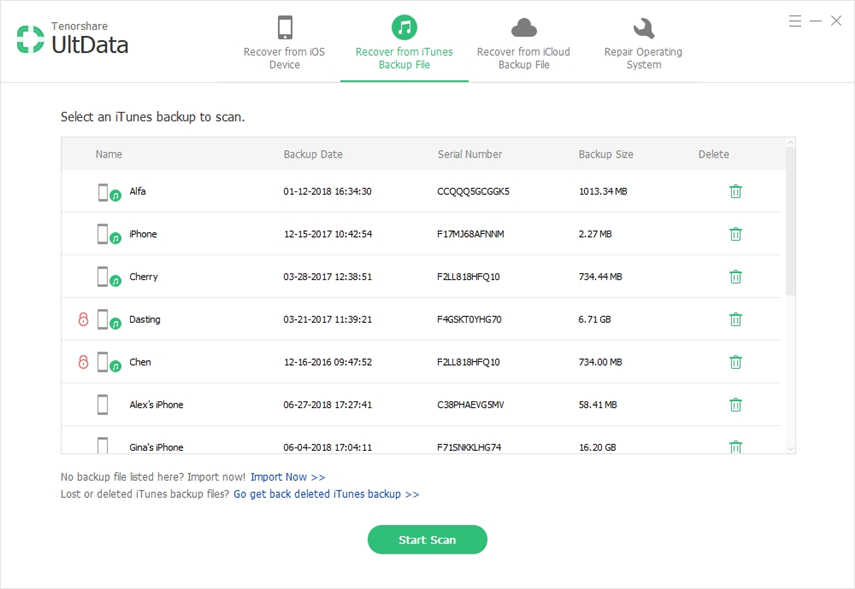
När programvaran har skannat din säkerhetskopia kan du välja vad du vill ladda ner till din dator. Välj Meddelanden i listan och klicka på Återställ för att återställa dina meddelanden till din PC.
Varsågod. Dina textmeddelanden har laddats ner till din dator och du kan se dem precis som alla andra filer.
Metod 3: Ladda ner meddelanden från iPhone med iCloud Backup
Om dina textmeddelanden är lagrade i en iCloudsäkerhetskopiering, då har du också ett alternativ att extrahera och ladda ner dem till din dator. Förfarandet för att göra det är ganska som iTunes-säkerhetskopieringsproceduren förutom att du måste logga in på ditt iCloud-konto.
Följande steg bör lära dig hur du kan ladda ner textmeddelanden från en iCloud-säkerhetskopia:
Ladda ner och starta programvaran på din PC. Klicka på Återställ från iCloud Backup-fil överst och logga in med dina iCloud-referenser. Tryck sedan på Enter-tangenten på tangentbordet.

Välj din iCloud-säkerhetskopia på följande skärm och klicka på Nästa för att fortsätta.

Välj Meddelanden och bilagor på skärmen som följer och klicka på Nästa.

Vänta medan programvaran laddar ner filer från din iCloud-säkerhetskopia. Du kan nu förhandsgranska filerna som ska laddas ner till din dator. Välj dina meddelanden och klicka på Återställ-knappen för att börja ladda ner.

Du är klar. Dina textmeddelanden från iCloud-säkerhetskopian är nu tillgängliga för dig att läsa på din dator.
Del 3: Andra iOS-appar för att ladda ner textmeddelanden från iPhone
Om du inte vill använda en PC-programvara tillladda ner textmeddelanden från iPhone, du kan använda nedanstående iOS-appar som låter dig ladda ner textmeddelanden från din iPhone utan att du behöver använda en dator.
1. SMS-export

Som namnet antyder tillåter SMS-export duexportera textmeddelanden från din iPhone till din Windows PC eller Mac. Det är ganska enkelt att använda appen och du är bara några klick bort från att ladda ner meddelanden till din dator.
2. Exportera meddelanden
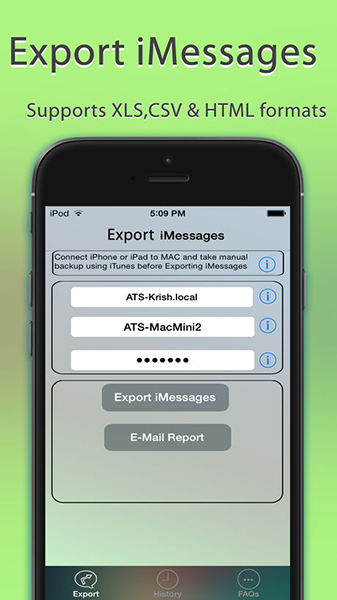
Exportera meddelanden är ännu en app som tillåterdu att exportera meddelanden från din iPhone till din dator. Förutom textmeddelanden stöder det också export av ljud- och videobilagor, vilket är ganska praktiskt om du har delat mycket media med dina vänner i meddelanden.
3. Export och säkerhetskopiering av textmeddelande

Textmeddelande Export & Backup gör att du kan exporterameddelanden från din iPhone till din dator. På så sätt kan du hålla en säkerhetskopia av dina meddelanden på din dator. Det har ett användarvänligt gränssnitt som gör jobbet perfekt för dig.
4. SMS-export eller chatta till PDF
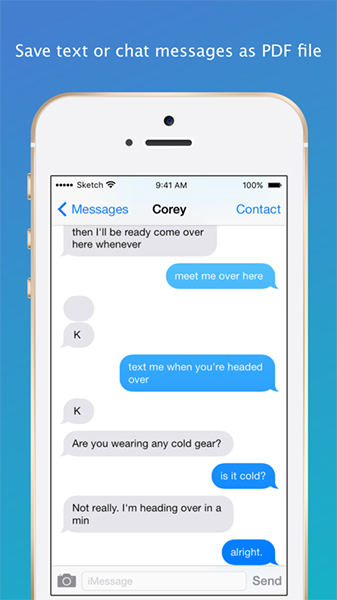
SMS-export eller chatt till PDF låter dig exportera diniPhone-meddelanden till det allmänt populära PDF-formatet. Du kan sedan dela filen med din dator och få åtkomst till dina meddelanden från datorns stora skärm.
5. Exportera meddelanden & Chat Pro
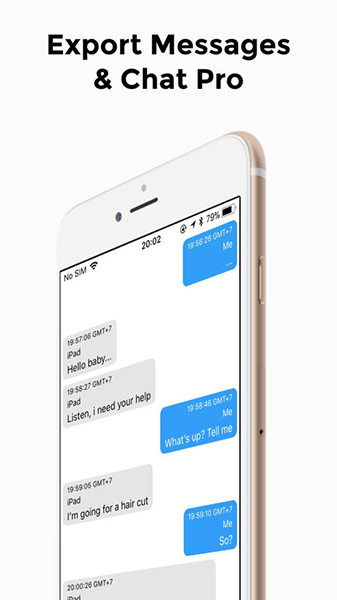
Export Messages & Chat Pro är en app som använderBluetooth för att hjälpa dig exportera textmeddelanden från din iPhone till din dator. Det hjälper dig att skicka massmeddelanden från din iPhone till dina andra enheter, till exempel din dator. Du kan också använda appen för att exportera meddelanden till molntjänster som Dropbox och iCloud.
Med ovan nämnda metoder och appar, duborde enkelt kunna ladda ner textmeddelanden från iPhone till din dator utan problem. Vi hoppas att guiden hjälper dig att få dina iPhone-meddelanden på din dator, så att du kan läsa dem på en stor skärm.









